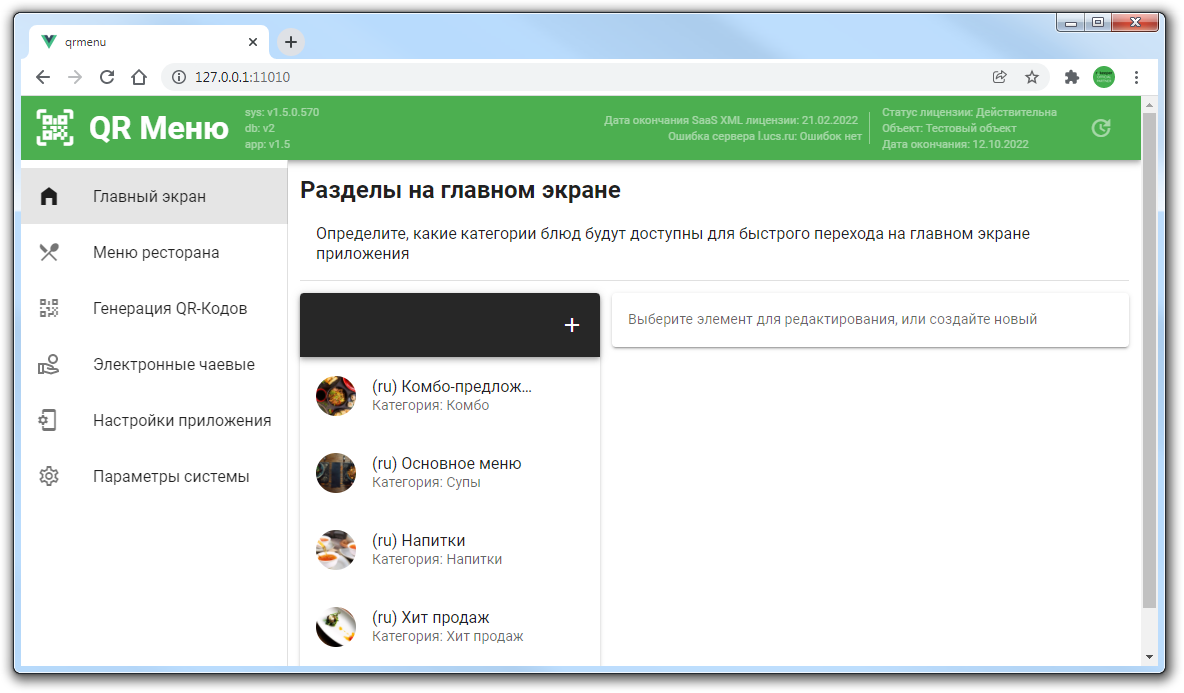Установка и лицензирование
Установка
- Скачать последнюю версию по ссылке.
- Распаковать архив.
В дистрибутиве содержатся следующие файлы:
desktop.bat - запуск приложения в экранном режиме install.bat - установка приложения службой (запускать с правами Администратора) uninstall.bat - удаление службы приложения (запускать с правами Администратора) license.bat - запуск модуля лицензирвоания
Первый запуск приложения рекомендуется провести через desktop.bat
В процессе запуска возможно появления сообщение от брандмауэра или антивируса с запросом на сетевой доступ для нового приложения. Необходимо «Разрешить» доступ.
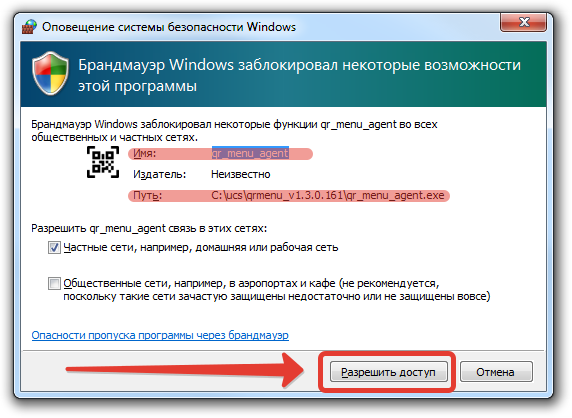
Результатом успешного запуска является вот такое окно
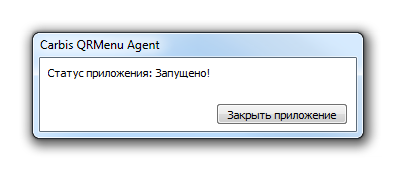
Так же можно проверить работу web интерфейса перейдя по адресу http://127.0.0.1:11010/
После проверки рекомендуется закрыть приложение и установить его службой запустив install.bat и далее перейти в службы Windows и запустить «Carbis QRMenu Agent»
Возможные проблемы
По умолчанию, модуль использует порт 11010. Если этот порт занят, то приложение не будет работать.
Изменить номер используемого порта можно:
- В файле «qrmenu.settings» в параметре «server_port». Данный файл отсутствует в дистрибутиве и создается автоматически при первом запуске модуля.
- Используя команду «qr_menu_agent.exe /desktop –override server_port 65535» где «65535» это номер нового порта
Лицензирование
Важно!
Для первоначальной установки и настройки, а так же для формирования Меню (фотографии и описания блюд и т.п.) лицензия на модуль не требуется.
Для того что бы модуль QR меню начал полноценно работать и гости могли сделать заказ, его необходимо пролицензировать следующим образом:
- Остановить службу «Carbis QRMenu Agent»
- Запустить license.bat
- Пролицензирвоать модуль по инструкции.
- Закрыть приложение и запустить службу «Carbis QRMenu Agent»
Текущий статус лицензии можно проверить в web интерфейсе
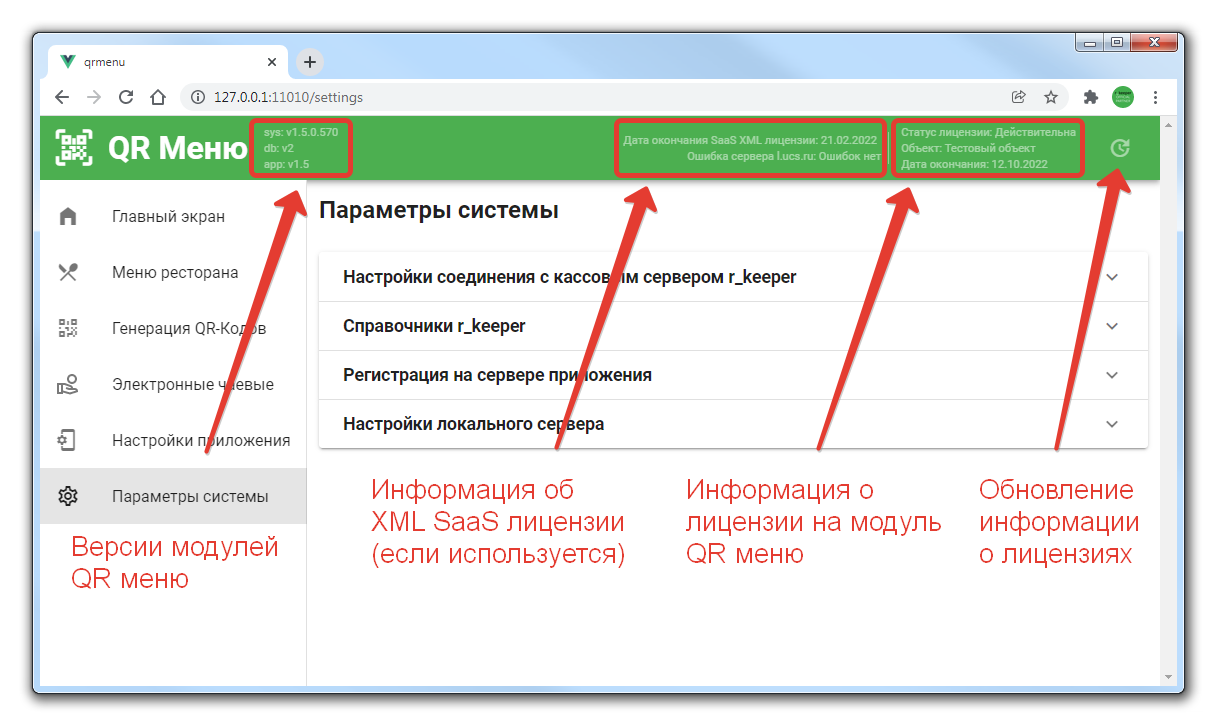
Что делать, если потребовалось перегенерировать лицензию?
- Удалите лицензию в lic.carbis.ru (она «освободится»)
- Удалите файлы license.dat, license.bin
- Перезапустите службу сервера QR-меню
- Пролицензируйте заново как при первой установке
 Добавить страницу в книгу
Добавить страницу в книгу  Удалить страницу из книги
Удалить страницу из книги  Показать или изменить шаблон книги (
Показать или изменить шаблон книги ( Помощь
Помощь